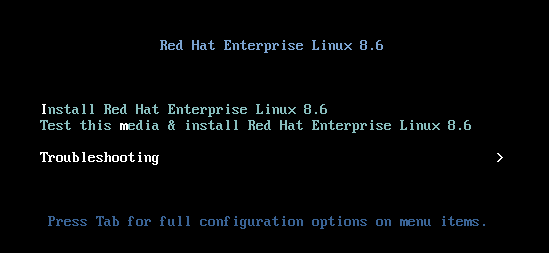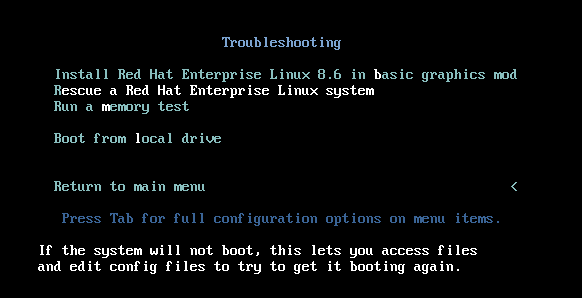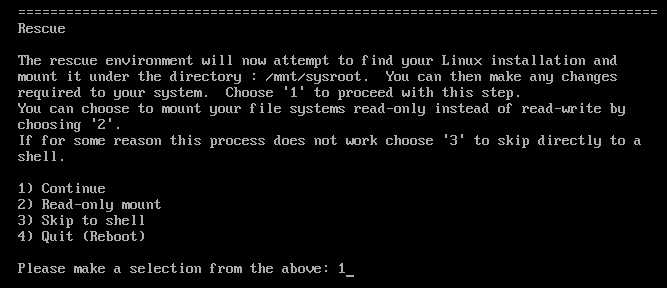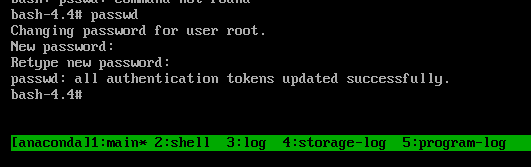6.7. インストールディスクを使用した root パスワードのリセット
root パスワードを忘れた場合や紛失した場合は、リセットできます。
手順
- インストールソースからホストを起動します。
インストールメディアのブートメニューで、
Troubleshootingを選択します。Troubleshooting メニューで
Rescue a Red Hat Enterprise Linux systemオプションを選択します。Rescue メニューで
1を選択し、Enter キーを押して続行します。以下のようにファイルシステム
rootを変更します。chroot /mnt/sysimage
sh-4.4# chroot /mnt/sysimageCopy to Clipboard Copied! Toggle word wrap Toggle overflow passwdコマンドを入力し、コマンドラインに表示される指示にしたがってrootパスワードを変更します。時間がかかるディスクの SELinux の再ラベルを防ぐために、
autorelableファイルを削除します。rm -f /.autorelabel
sh-4.4# rm -f /.autorelabelCopy to Clipboard Copied! Toggle word wrap Toggle overflow -
exitコマンドを入力して、chroot環境を終了します。 -
exitコマンドを再び実行して初期化を再開し、システム起動を完了します。